Автор:
Carl Weaver
Жаратылган Күнү:
26 Февраль 2021
Жаңыртуу Күнү:
28 Июнь 2024

Мазмун
Демейки шлюз (демейки шлюз) - роутериңиздин IP дареги. Көбүнчө орнотуу учурунда автоматтык түрдө операциялык система тарабынан аныкталат, бирок аны өзгөртүү керек болушу мүмкүн. Бул, айрыкча, тармакта бир нече тармак адаптерлери же роутерлери бар болсо туура болот.
Кадамдар
2 ичинен 1 -бөлүк: Терминалды колдонуу
 1 Терминалды баштоо. Капталдагы аны басыңыз же чыкылдатыңыз Ctrl+Alt+Т..
1 Терминалды баштоо. Капталдагы аны басыңыз же чыкылдатыңыз Ctrl+Alt+Т..  2 Активдүү демейки шлюздун дарегин табыңыз. Бул үчүн, киргизиңиз маршрут жана басыңыз . Кирүү... Демейки сызык демейки шлюз дарегин көрсөтөт жана ага дайындалган интерфейсти столдун оң жагында тапса болот.
2 Активдүү демейки шлюздун дарегин табыңыз. Бул үчүн, киргизиңиз маршрут жана басыңыз . Кирүү... Демейки сызык демейки шлюз дарегин көрсөтөт жана ага дайындалган интерфейсти столдун оң жагында тапса болот.  3 Активдүү демейки шлюзду алып салыңыз. Эгерде бир нече демейки шлюз орнотулган болсо, алар карама -каршы келиши мүмкүн. Эгерде сиз аны өзгөрткүңүз келсе, активдүү демейки шлюзду алып салыңыз.
3 Активдүү демейки шлюзду алып салыңыз. Эгерде бир нече демейки шлюз орнотулган болсо, алар карама -каршы келиши мүмкүн. Эгерде сиз аны өзгөрткүңүз келсе, активдүү демейки шлюзду алып салыңыз. - Кирүү sudo маршруту жок кылуу gw IP дарегиАдаптер... Мисалы, демейки шлюз 10.0.2.2 адаптерин алып салуу үчүн eth0, кирүү sudo маршруту жок кылуу gw 10.0.2.2 eth0.
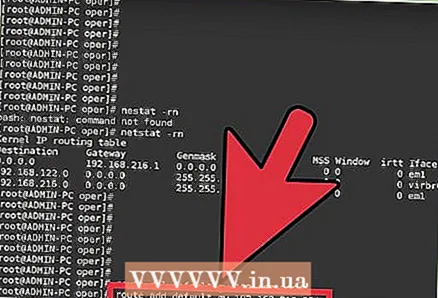 4 Кирүү sudo маршруту демейки gw кошуу IP дарегиАдаптер. Мисалы, адаптердин демейки шлюзун өзгөртүү үчүн eth0 192.168.1.254 боюнча, киргизиңиз sudo маршруту кошуу gw 192.168.1.254 eth0... Сизден буйрукту аткаруу үчүн колдонуучунун сырсөзү талап кылынат.
4 Кирүү sudo маршруту демейки gw кошуу IP дарегиАдаптер. Мисалы, адаптердин демейки шлюзун өзгөртүү үчүн eth0 192.168.1.254 боюнча, киргизиңиз sudo маршруту кошуу gw 192.168.1.254 eth0... Сизден буйрукту аткаруу үчүн колдонуучунун сырсөзү талап кылынат.
2 ичинен 2 -бөлүк: конфигурация файлын түзөтүңүз
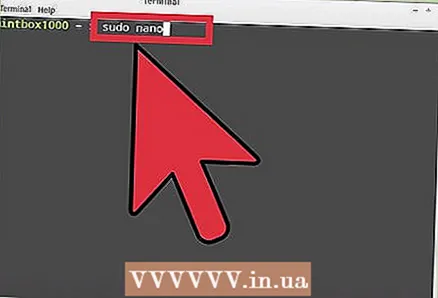 1 Конфигурация файлын редактордо ачыңыз. Кирүү sudo nano / etc / network / interfacesфайлды нано редактордо ачуу. Киргизилген өзгөртүүлөр тутумдун кийинки кайра жүктөлүшүнө чейин сакталат.
1 Конфигурация файлын редактордо ачыңыз. Кирүү sudo nano / etc / network / interfacesфайлды нано редактордо ачуу. Киргизилген өзгөртүүлөр тутумдун кийинки кайра жүктөлүшүнө чейин сакталат.  2 Керектүү бөлүмгө өтүңүз. Демейки шлюзду өзгөрткүңүз келген адаптер бөлүмүн табыңыз. Зымдуу адаптер деп аталат eth0.
2 Керектүү бөлүмгө өтүңүз. Демейки шлюзду өзгөрткүңүз келген адаптер бөлүмүн табыңыз. Зымдуу адаптер деп аталат eth0.  3 Бөлүмдө сапты кошуңуз шлюз IP дареги. Мисалы, киргизиңиз шлюз 192.168.1.254192.168.1.254 демейки шлюзга дайындоо.
3 Бөлүмдө сапты кошуңуз шлюз IP дареги. Мисалы, киргизиңиз шлюз 192.168.1.254192.168.1.254 демейки шлюзга дайындоо.  4 Өзгөртүүлөрдү сактаңыз. Click Ctrl+Xанан басыңыз Yөзгөртүүлөрдү сактоо жана текст редакторунан чыгуу үчүн.
4 Өзгөртүүлөрдү сактаңыз. Click Ctrl+Xанан басыңыз Yөзгөртүүлөрдү сактоо жана текст редакторунан чыгуу үчүн. 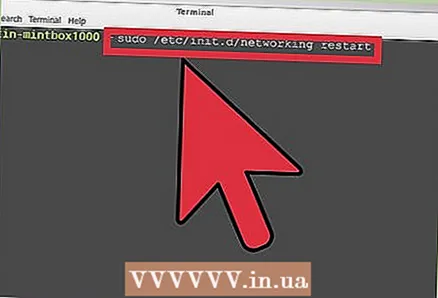 5 Тармакты кайра жүктөңүз. Бул үчүн, киргизиңиз sudo /tc/init.d/networking өчүрүп күйгүзүү.
5 Тармакты кайра жүктөңүз. Бул үчүн, киргизиңиз sudo /tc/init.d/networking өчүрүп күйгүзүү.



